Apesar da importância de certos programas que instalamos em nosso computador, devemos escolher bem se queremos economizar espaço em disco. Isso é algo que se estende ao reprodutor multimídia, ao antivírus, ao navegador ou a um suíte de escritório como LibreOffice.
Mencionamos precisamente este projeto de código aberto porque é nele que queremos focar no momento. Talvez no setor de produtividade, os programas que fazem parte of Microsoftescritório de são os mais populares. Mas se levarmos em consideração que é um produto pago, outras alternativas muito poderosas e gratuitas não param de crescer, como é o caso mencionado. Mais e mais empresas e usuários finais estão optando por procurar o código aberto para economizar dinheiro.

Precisamente por tudo isso é por isso que vamos mencionar a maneira de economizar espaço quando instalando o LibreOffice de uma forma simples. Certamente muitos de vocês já sabem que esta é uma suíte composta por diferentes aplicativos muito interessantes. Coloca à nossa disposição um editor de texto , um programa de planilhas, outro para criar fórmulas matemáticas ou apresentações multimídia .
Desta forma, teremos em mãos desde o primeiro momento tudo o que é necessário para realizar os trabalhos de escritório. Além disso, esta suíte de código aberto é totalmente compatível com os formatos de arquivo nativos do mencionado Office. A tudo isso, devemos acrescentar que não para de crescer graças à novidades enviado por seus desenvolvedores. Mas talvez, se tivermos um pouco antigo ou equipamento limitado em termos de espaço nas unidades , recomendamos que você tome algumas medidas.
Gerencie sua instalação do LibreOffice e economize espaço
Caso você queira economizar, como mencionamos, algum espaço em suas unidades de disco, essas são as etapas que você deve levar em consideração. Estamos falando de controlar a instalação da própria suíte em seu PC. Desta forma, uma vez que você tenha baixado o instalador da suíte correspondente, primeiro o executamos de maneira convencional. A grande diferença que vamos realizar aqui em relação ao método convencional será quando chegarmos à tela que nos propõe fazer uma instalação personalizada .
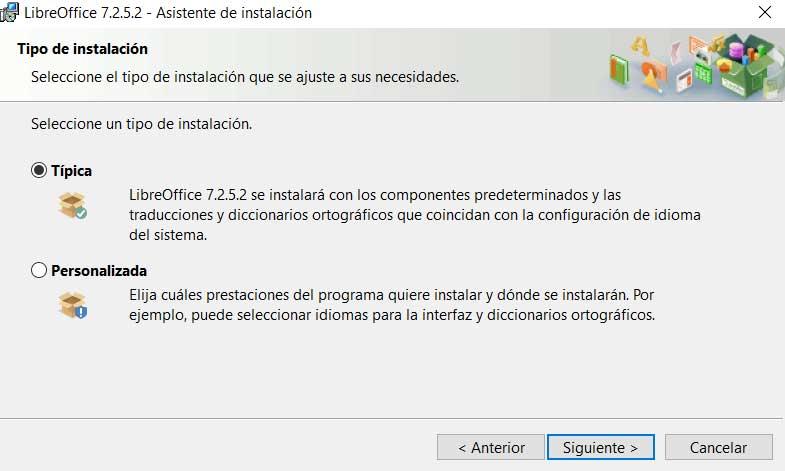
Geralmente, na maioria das vezes, selecionamos a opção de instalação típica, convencional ou padrão. mas no caso em questão vamos optar por marcar a opção Personalizada. Como você pode imaginar, isso nos permitirá ter maior controle sobre o processo de instalação do pacote office. Bem, quando clicamos no próximo botão encontramos duas listas suspensas chamadas Componentes opcionais e Idiomas da interface .
Aqui podemos adicionar os idiomas compatíveis que queremos, mas o que nos interessa neste caso é desativar todas ou a maioria das opções da primeira lista. Assim evitamos a instalação de LibreOffice elementos que provavelmente nunca usaremos.
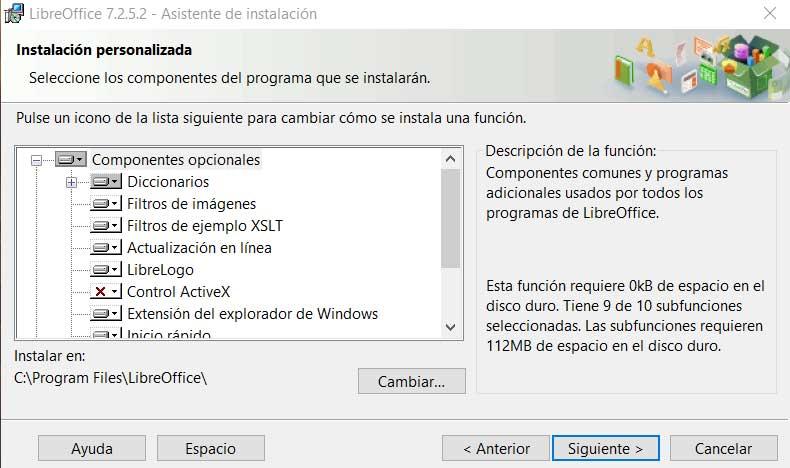
Como você já pode imaginar, por não instalar esses elementos adicionais na suíte , nós vamos economizar uma boa quantidade de espaço que certamente será útil. Além disso, no caso de, a qualquer momento, precisarmos de algum desses componentes, podemos instalá-lo posteriormente.